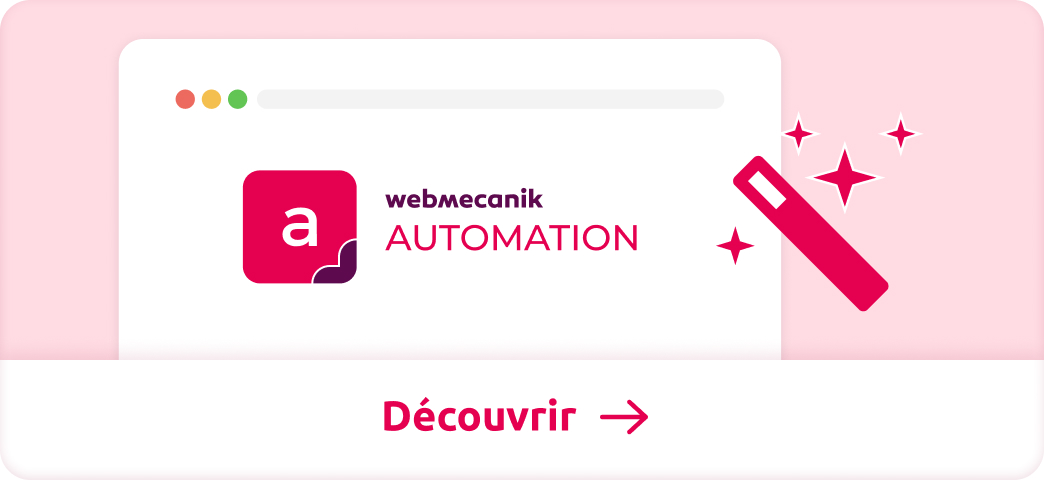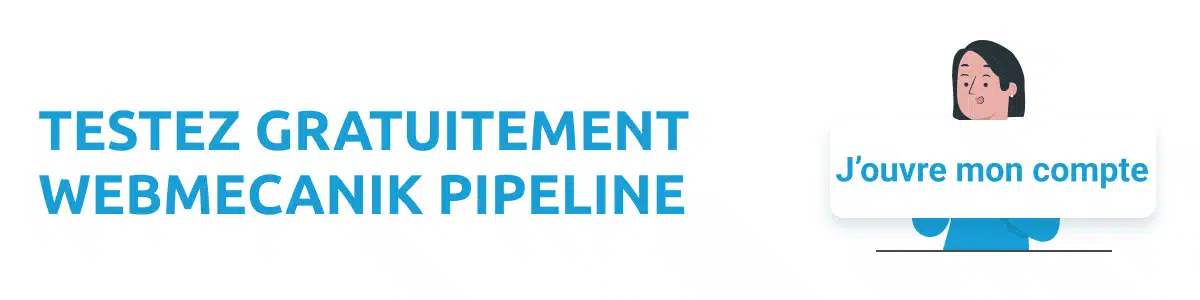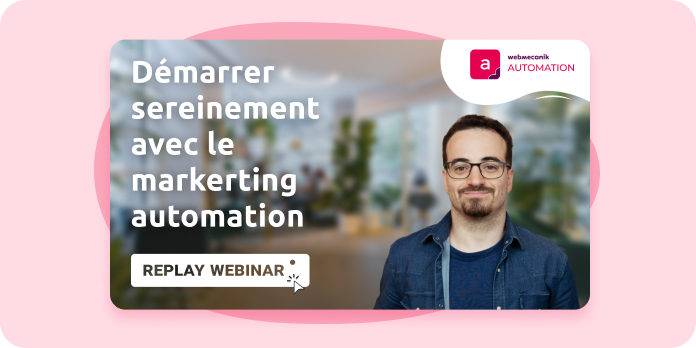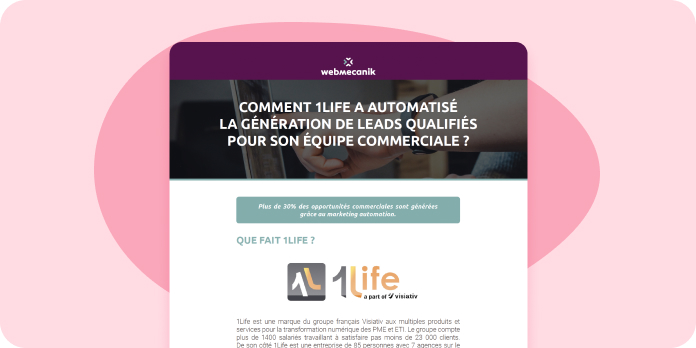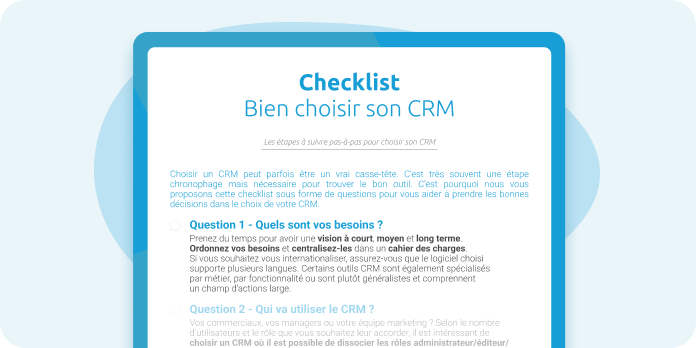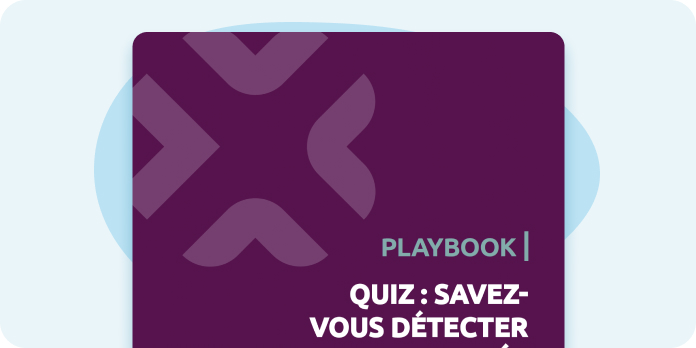Importer une ressource
Avant de se servir d’une ressource, il faut commencer par l’important dans votre outil de marketing automation. Pour cela, rendez vous dans le menu latéral de gauche > composants > ressources.
Créez une nouvelle ressource, donnez lui un nom et choisissez votre fichier à importer. Je vais par exemple choisir un livre blanc sur le marketing automation qui est sur mon ordinateur. Si jamais mon document est déjà hébergé quelque part, je peux utiliser l’hébergement distant en insérant l’URL d’hébergement (par exemple si le document est sur mon WordPress).
Une fois sauvegardé, ma ressource est sur Webmecanik Automation et elle est consultable depuis l’URL affichée dans la barre latérale de droite.
Insérer la ressource dans un email
Une fois la ressource créée, il faut la mettre à disposition des visiteurs et contacts. L’idéal, afin de récupérer les informations l’adresse email d’un visiteur par exemple, est d’envoyer le lien de téléchargement d’une ressource après la soumission d’un formulaire. C’est un autorépondeur.
Pour cela, il faut créer un nouvel email. Canaux > Email > Nouveau > Email automatisé > Choisissez votre thème et lancez le générateur.
Depuis le générateur, ajoutez votre contenu et vous pouvez ajouter un lien sur du texte ou alors directement sur un bouton Call To Action. Collez ici l’URL qui a été générée pour l’hébergement de votre ressource.
Le tour est joué ! Ainsi, l’application de marketing automation tracera tous les contacts qui ont téléchargé la ressource. Nous verrons après comment les regrouper dans un segment.
Lancer le téléchargement d’une ressource à la soumission d’un formulaire
Parfois, il peut être utile de lancer le téléchargement d’une ressource directement à la soumission d’un formulaire. Pour procéder ainsi, dans l’onglet “Actions” de votre formulaire, vous pouvez ajouter l’action “Lancer le téléchargement d’une ressource”. Choisissez la ressource dont vous souhaitez lancer le téléchargement et le tour est joué.
Vous aurez l’occasion de vous rendre compte qu’à la soumission du formulaire, le téléchargement sera instantané comme vous pouvez le constater dans cet exemple.
Segment des visiteurs d’une ressource
Une fois que vous avez mis à disposition la ressource pour vos visiteurs et contacts, vous allez probablement vouloir regrouper l’ensemble des contacts qui l’ont consultée. Pour procéder ainsi, créez un nouveau Segment, allez dans l’onglet “Filtre” et choisissez le filtre “Ressource téléchargée” et choisissez la ressource de votre choix.
Sauvegardez et votre segment sera mis à jour avec les bons contacts d’ici quelques minutes !
Scorer le téléchargement d’une ressource
Si vous utilisez le scoring, vous pouvez également vous servir de l’action de téléchargement de ressource comme déclencheur de point.
Si vous souhaitez faire cela, rendez vous dans le menu de gauche > Points > Gestion des actions > Nouveau.
Ici, vous pouvez créer une nouvelle action en lui donnant un nom, en choisissant la ressource téléchargée que vous souhaitez scorer. Si vous n’en sélectionnez pas, le scoring s’appliquera lors du téléchargement de n’importe quelle ressource.Choisissez ensuite le nombre de points à attribuer à cette action.
Attention, une action de point ne se déclenche qu’une seule fois par contact !
Conclusion
N’hésitez pas à voir et à revoir ce tuto lorsque vous vous lancez dans le paramétrage de votre compte de marketing automation et que vous souhaitez offrir des ressources en téléchargement à vos contacts et visiteurs. Retrouvez également toutes nos autres vidéos tuto en vous abonnant à notre chaîne Youtube !